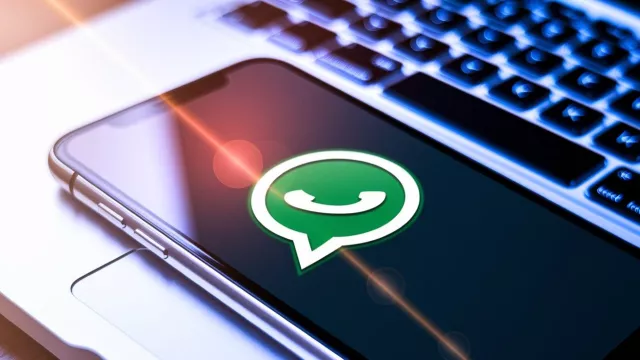Od nejnovější aktualizace nástroj Microsoftu zvládne i aplikace pro Windows 10. Časy, kdy jste se museli spolehnout výhradně na obchod Microsoft Store, jsou pryč. Namísto nepříliš oblíbené platformy pro stahování aplikací, Microsoft Store, už Windows 10 mají nějaký čas funkci, kterou uživatelé a fanoušci Linuxu znají delší dobu: správce balíčků, který lze použít k instalaci mnoha programů prostřednictvím příkazového řádku. Už v době uvolnění obsahovala verze pro Windows více než 300 nástrojů a jejich počet se do současné chvíle navýšil na 1000.
To už ale brzy zdaleka nebude vše: Windows Package Manager bude mít také funkci odstranění instalací. Díky tomu bude možné instalované balíčky odstranit a neplatí to pouze pro aplikace, ale pro všechny programy v počítači.
Díky Package Manageru je vyhledávání správných instalačních balíků minulostí. Jednoduchým příkazem, například "install firefox" lze software instalovat přímo. Jde to nejen po jednotlivých položkách, ale v případě sady více nástrojů i v jednom kroku najednou. Každopádně tyto operace vyžadují znalost bezpečného zacházení s příkazovým řádkem, což mnoho uživatelů zrovna nepotěší. Ale není třeba se toho bát. Pro uživatele, kteří nejsou příznivci práce s terminálem, existují hned dva pomocníci. Díky grafickému rozhraní nástrojů Winstall a HandyWinget můžete nový Package Manager používat zcela bez příkazového řádku.
Vyzkoušejte si: Windows Package Manager

Windows Package Manager 0.2.3162 (preview)
Preview verze nabízí první pohled na nové řešení správce instalačních balíků společnosti Microsoft.

Winstall - GUI pro Windows Package Manager (winget) final
Winstall přináší nového správce balíků pro Windows přímo do vašeho prohlížeče. Můžete jej použít k instalaci více než 650 oblíbených nástrojů pomocí skriptu.

Grafické rozhraní HandyWinget pro Správce balíků Windows 2.1.0.0
Malý nástroj „HandyWinget GUI“ vám poskytuje grafické uživatelské rozhraní pro Windows Package Manager.
Microsoft Store se stává nadbytečným
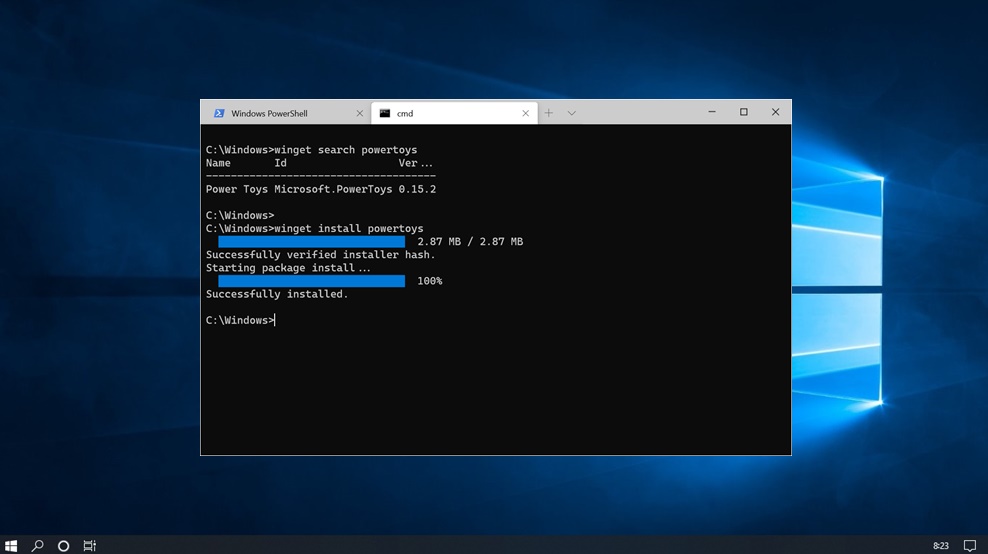
Nyní dokáže Windows Package Manager přímo instalovat aplikace z Microsoft Store. | Zdroj: Windows 10/Windows PowerShell
V prvních verzích Windows Package Manageru bylo pomocí příkazového řádku možné instalovat pouze klasické programy. V případě Windows aplikací jste stále museli jít na platformu Microsoft Store, což mnoho uživatelů odrazovalo. Dobrou zprávou je, že nyní podporuje stahování a instalaci aplikací z MS Store i Package Manager. Jen je to doposud v experimentálním režimu a uživatelé si v případě potřeby musejí tuto funkci aktivovat. Jde to prostřednictvím příkazu "winget settings" a vložením odpovídajícího kódu v nastavení:
"experimentalFeatures": { "experimentalMSStore": true },
V současnosti existuje téměř 300 aplikací, které lze takto pomocí Windows Package Manageru instalovat, včetně Microsoft Emulatoru, Acrylic Theme Generatoru nebo GitHub desktopu.
Winstall: pěkná webová platforma pro winget
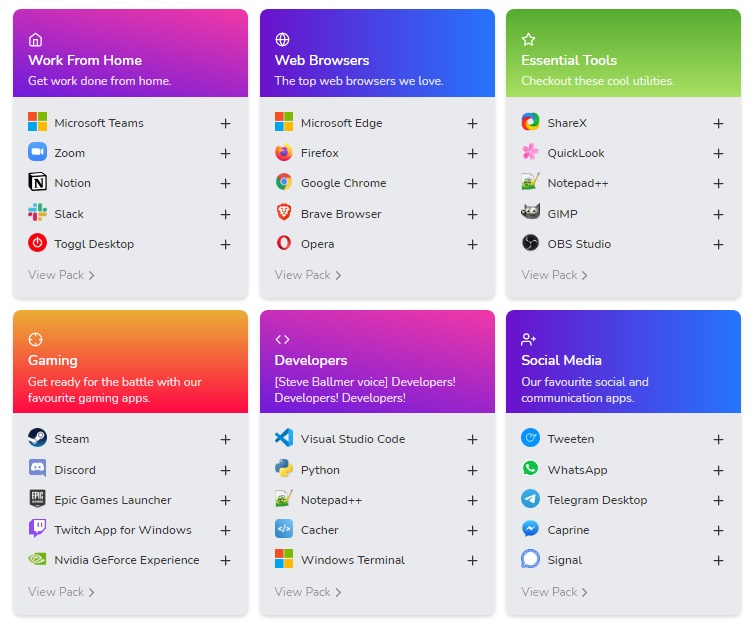
V obchodu s aplikacemi lze instalovat všechny nástroje najednou. | Zdroj: Winstall
Pěkná webová aplikace Winstall se mezitím přesunula z fáze preview do final. Informoval o tom její vývojář v příspěvku na Twitteru. Můžete tak použít Package Manager přímo v prohlížeči. V obchodu Winstall Store můžete vyhledávat své oblíbené nástroje nebo procházet abecední seznam dostupných titulů ke stažení. Pro další detaily ke konkrétní položce ji nemusíte ani dále poklepat, k přidání nástroje do vašeho výběru stačí jediné kliknutí.
Seznam položek lze nyní také řadit podle data a zobrazení můžete omezit pomocí různých parametrů nebo vyhledat konkrétního výrobce. U některých aplikací lze podle potřeby zvolit i starší verzi.
Poté, co jste shromáždili všechny nástroje, které chcete instalovat, můžete kliknutím na "Generate Script" vytvořit dávkový příkaz nebo skript pro Powershell. Získáte soubor se skriptem, který si můžete stáhnout a spustit. Zobrazený kód můžete také jednoduše zkopírovat a vložit přímo do CMD, nebo do nového terminálu Windows.
Předpokladem pro použití programu Winstall je instalace Windows Package Manageru na vašem počítači. Samotný Winstall nemusí být nainstalován a běží přímo jako webová aplikace v prohlížeči. Pomocí tlačítka se symbolem měsíce vpravo nahoře si dokonce můžete aktivovat tmavý režim.
HANDYWINGET GUI: JEDNODUCHÉ OVLÁDÁNÍ PACKAGE MANAGERU
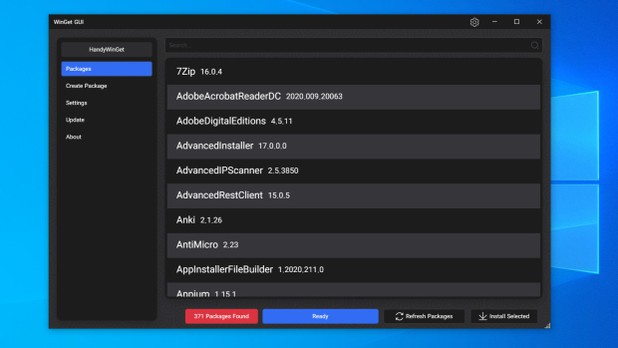
Handy WinGet GUI umožňuje ovládat Package Manager ve Windows prostřednictvím grafického rozhraní. | Zdroj: HandyOrg/Handy WinGet
I vývojáři grafického rozhraní HandyWinGet vědí, že málokterý uživatel rád pracuje s příkazovým řádkem. HandyWinGet nabízí stylové grafické rozhraní pro Package Manager, které nevyžaduje žádnou instalaci. Jakmile je nainstalován Package Manager do systému Windows, nástroj lze snadno spustit. V jeho prostředí najdete seznam všech aktuálně dostupných balíčků a kliknutím myši je můžete vybírat a instalovat. Ve výbavě je i tmavý režim a lze jej aktivovat v nastavení.
Prostřednictvím funkce "Create Package" můžete dokonce přidat svůj vlastní software. Každopádně HandyWinGet je stále v počáteční fázi vývoje a instalace nástrojů jeho prostřednictvím lze provádět pouze jednotlivě.
Zajímavá možnost pro fanoušky Windows
Způsob instalace softwaru, který svět Linuxu zná a používá už věky, nyní můžete naučit i svá Windows. Pomůže vám v tom Windows Package Manager. Díky momentálně aktivované podpoře aplikací můžete instalovat nejen klasické programy, ale elegantně tím obejít i Microsoft Store při potřebě instalace Windows aplikací.
Pokud práce s příkazovým řádkem zrovna není váš šálek kávy, nabízí Winstall praktický a pěkný nástroj, který se dá i bez nutnosti instalace použít přímo v prohlížeči. Také HandyWinGet GUI by mohl být pro mnoho uživatelů zajímavý, hodí se především pro instalace jednotlivých programů. Pokud jste tedy nový Windows Package Manager ještě nevyzkoušeli, pomocí těchto dvou programů to jde poměrně snadno.